La registrazione dello schermo del proprio computer è una funzionalità sempre più richiesta, sia per motivi professionali che personali.
Che si tratti di condividere una sessione di gioco, creare tutorial o semplicemente registrare videochiamate, avere a disposizione uno strumento facile e accessibile è fondamentale. Fortunatamente, gli utenti Windows 10 e Windows 11 hanno già a disposizione tutto ciò di cui hanno bisogno senza dover installare software aggiuntivi.

Windows ha fatto passi da gigante nell’integrare funzionalità utili direttamente nel sistema operativo, eliminando la necessità per gli utenti di cercare e installare software di terze parti. Una delle caratteristiche più apprezzate da chi utilizza il sistema operativo Windows 10 e Windows 11 è la possibilità di registrare lo schermo del PC senza sforzi aggiuntivi.
Questa funzione nativa non solo semplifica il processo ma assicura anche che l’audio venga catturato insieme al video, rendendo le registrazioni complete ed efficaci.
Attivazione della Registrazione Schermo
Per accedere a questa funzione integrata in Windows 11 (ma disponibile anche su Windows 10), l’utente deve semplicemente premere contemporaneamente i tasti Win e G sulla tastiera mentre si trova sulla schermata del desktop. Questa azione farà apparire l’applicazione Xbox Game Bar, progettata specificamente per supportare le esigenze dei giocatori ma estremamente utile anche per altri scopi.
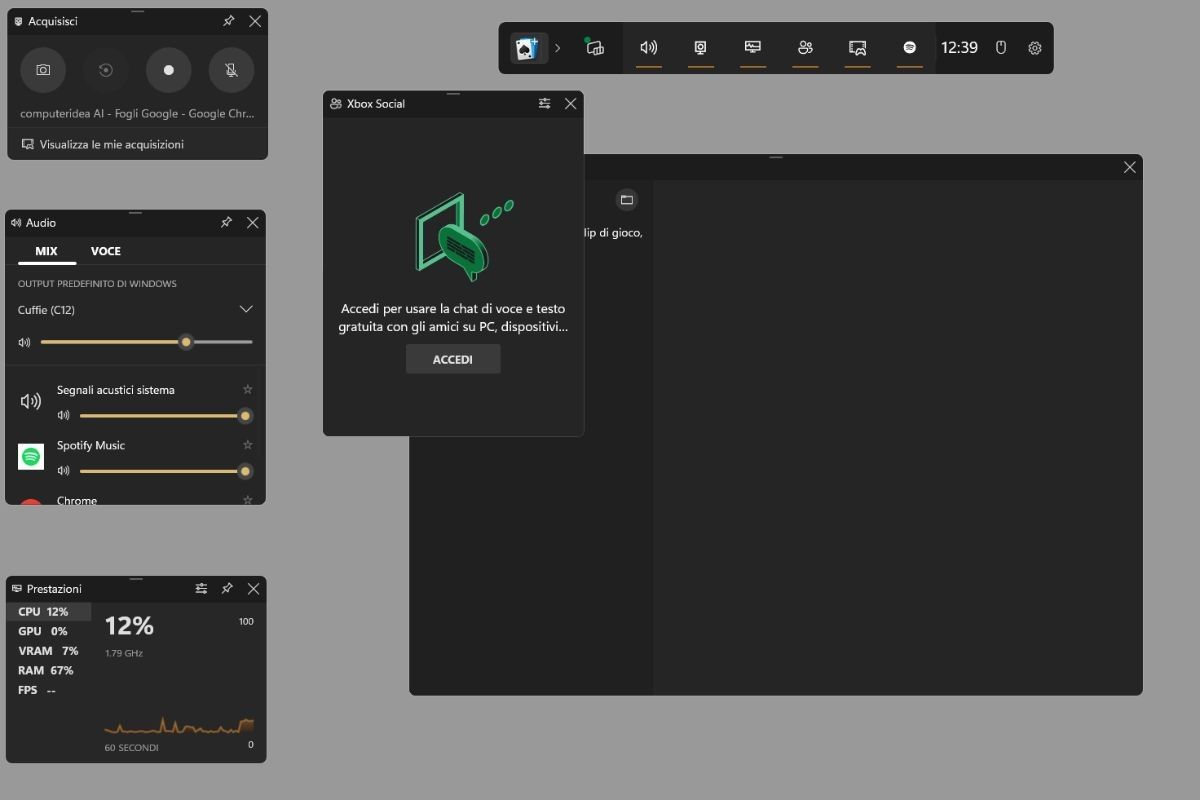
Una volta attivata l’applicazione Xbox Game Bar tramite la combinazione dei tasti Win+G, si presenterà agli utenti una barra degli strumenti ricca di opzioni. Tra queste troviamo:
- Widget Vari: Per accedere rapidamente a funzioni come acquisizioni audio o visualizzazione delle prestazioni.
- Controllo dell’Audio: Una finestra dedicata permette agli utenti di gestire le sorgenti audio secondo le proprie necessità.
- Pulsante Acquisizioni: Da qui è possibile scegliere tra catturare uno screenshot o avviare/fermare la registrazione dello schermo.
- Monitoraggio delle Prestazioni: Utile per tenere sotto controllo in tempo reale parametri come l’utilizzo della CPU o della RAM.
Per avviare effettivamente la registrazione dello schermo, dopo aver aperto la Xbox Game Bar con Win+G, basta cliccare sul pulsante “REC” presente nella sezione acquisizioni oppure utilizzare la scorciatoia da tastiera WIN+ALT+R. Per interrompere la registrazione sarà sufficiente premere sul quadrato che sostituisce il pulsante REC durante la registrazione.
Un aspetto importante da considerare quando si registra lo schermo del proprio PC riguarda le impostazioni personalizzabili attraverso il pulsante con l’ingranaggio situato nella barra degli strumenti dell’applicazione Xbox Game Bar. Qui gli utenti possono adattare diverse preferenze in base alle proprie esigenze specifiche come qualità video/audio e molto altro ancora.
Utilizzo Pratico e Consigli
Registrando lo schermo del proprio computer senza software aggiuntivi non solo si risparmia tempo ma anche risorse del sistema che altrimenti sarebbero impegnate dall’esecuzione di programmi esterni. Questa soluzione integrata offre un modo rapido ed efficiente per catturare momenti importanti direttamente dal proprio desktop.
È importante notare che questa funzionalità può essere particolarmente preziosa non solo per i gamer desiderosi di condividere i loro gameplay ma anche per professionisti che necessitano di creare tutorial o presentazioni lavorative dettagliate senza complicazioni tecniche.
Inoltre, grazie alla possibilità di gestire direttamente dall’applicazione sia le fonti audio che monitorare le prestazioni hardware durante la registrazione, gli utenti hanno un controllo completo sull’esperienza complessiva garantendo così risultati ottimali ogni volta.
